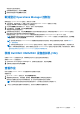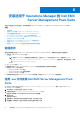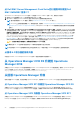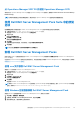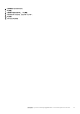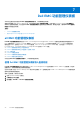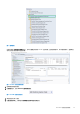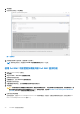Install Guide
Table Of Contents
- 适用于 Microsoft System Center for Operations Manager (SCOM) 的 Dell EMC OpenManage Integration 版本 7.1 安装指南
- 概览
- OMIMSSC 组件
- OMIMSSC 的系统要求
- 安装、配置和管理 OMIMSSC
- 管理 OMIMSSC 及其组件
- 安装适用于 Operations Manager 的 Dell EMC Server Management Pack Suite
- 前提条件
- 使用 .exe 文件安装 Dell EMC Server Management Pack Suite
- 在多台管理服务器上安装 Dell EMC Server Management Pack
- 从 DDell EMC Server Management Pack 的以前版本升级
- 从 Operations Manager 2012 R2 升级到 Operations Manager 2016
- 从旧版 Operations Manager 升级
- 使用 Dell EMC Server Management Pack Suite 中的修复选项
- 卸载 Dell EMC Server Management Packs
- 配置 Operations Manager 以监测陷阱和基于陷阱的设备监测器
- Dell EMC 功能管理仪表板
- Dell EMC Server Management Pack Suite 版本 7.1 支持的监测功能
- Dell EMC OMIMSSC 版本 7.1 支持的监测功能
- 故障排除
- OMIMSSC 设备和 Operations Manager 控制台之间的连接丢失
- 通过 Mozilla Firefox 浏览器访问 Dell EMC OMIMSSC 管理员门户时出现错误消息
- 无法连接到 OMIMSSC 设备
- Dell EMC OMIMSSC 设备和 Operation Manager 控制台之间的测试连接失败
- IP 地址未分配至 OMIMSSC 设备
- 设备查找作业卡在正在进行状态
- 无法在 Operations Manager 控制台中启动 Dell EMC OMIMSSC
- 重新启动 Dell EMC OMIMSSC 后查找和监测 Dell EMC 设备失败
- 事件 ID 33333:出现 SqlError 时数据访问层拒绝重试
- Dell EMC 功能管理仪表板未填充
- 功能管理仪表板任务失败
- 功能管理警报
- 功能管理主机服务器运行状况服务未运行
- 附录
- 访问 Dell EMC 支持站点上的文档
将会显示已登记的控制台。
2. 选择要编辑的控制台,然后单击编辑。
3. 提供新详细信息并单击完成保存更改。
取消登记 Operations Manager 控制台
要取消登记 Operations Manager 控制台,请执行以下步骤:
1. 打开浏览器,并提供设备 URL 或输入设备 IP 地址以启动 Dell EMC OMIMSSC 管理员门户页面。
将会显示 Dell EMC OMIMSSC 管理员门户登录页面。
2. 作为默认管理员登录到管理员门户,然后在“密码”字段中提供密码。
3. 在左侧窗格中,展开设置,然后单击控制台登记。
将会显示所有已登记的控制台。
4. 选择要取消登记的控制台,然后单击取消登记以从设备中移除控制台的注册。如果管理组中有多个 Operations Manager 控制台,
则此过程将从设备中取消登记管理组中的所有控制台。
取消登记完成后,会从 Operations Manager 中移除使用设备监测的所有 Dell Management Pack 和 Dell EMC 设备。
注: 要查看已启动的取消登记的进度和详细信息,您需要登录到 Dell EMC OMIMSSC 管理员门户并查看设备日志。选择作业
和日志中心,然后单击历史记录。
注: 应用到在其中配置 Operations Manager 的配置管理包的更改将无法恢复。有关应用更改的更多信息,请参阅下载 Dell
EMC 配置管理包
注: 如果在启动取消登记时 Operations Manager 控制台不可访问,将显示一条消息,建议您先使控制台联机,然后再执行此
操作。如果您要继续取消登记,则用户需要在已登记的 Operations Manager 控制台中显式执行清理。有关更多信息,请参阅
在取消登记期间无法访问的 Operations Manager 控制台的手动清理步骤。
移除 Dell EMC OMIMSSC 设备虚拟机 (VM)
在移除 OMIMSSC 设备虚拟机之前,请确保您已经执行了已登记控制台的取消登记。
要移除 OMIMSSC 设备虚拟机:
1. 在 Windows Server 的 Hyper-V Manager 中,右键单击设备虚拟机,然后单击关闭。
2. 右键单击设备虚拟机然后单击删除。
查看作业
您可以查看在 Dell EMC OMIMSSC 中创建的所有作业及其状态信息。
要查看作业:
1. 在 Dell EMC OMIMSSC 控制台中,单击作业和日志中心。
2. 要查看特定类别的作业,例如运行、已计划、历史记录或通用,请单击相应的选项卡。
展开作业以查看包含在作业中的所有服务器。进一步展开以查看该作业的日志消息。
注: 所有作业相关的通用日志消息列在通用选项卡下,而不是在运行或历史记录选项卡下。
3. (可选)应用筛选器以查看不同类别的作业。您也可以在状态列中查看其状态。
管理 OMIMSSC 及其组件 21